AutoCAD 2007设置打印参数的简单操作
时间:2022-10-26 14:08
一些亲们还不了解AutoCAD 2007,也不了解打印参数的相关设置操作,其实很简单的,接下来一起来看看AutoCAD 2007设置打印参数的操作方法吧。
AutoCAD 2007设置打印参数的简单操作

打开AUTOCAD2007软件。打开一张图纸。

选择文件、打印。
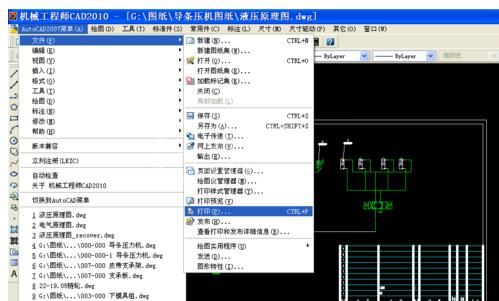
出现打印机参数选项。这里我们需要设置的,打印机名称,选择已有的打印机。也可以选择打印到文件。把图纸打印成电脑上用的图片。
选择另一项,就是打印样式表。这项包括线条粗细、颜色。如果选择单色打印,就选择monochrome.ctb样式表。打印了出来的就黑色线条。不管原线条颜色。
接下来需要选择纸张大小规格。根据图纸画面大小选择适合的图纸规格,如A3、A4、A2、A1、A0等规格。还有一些其它尺寸规格,但是不是国家标准的图纸尺寸。还要选择打印比例、居中。一般打印时在模型空间都选择窗口选择图纸要打印的范围。打印比例没有特殊要求一般都选择充满。根据所画图纸方向还要选择打印图纸的方向,纵向或横向。
全部设置完成 后可以先选择打印预览,查看要打印图纸的样式效果。没有问题后就可以选择打印。这样打印出来的图纸就同预览的图纸一样的效果。完成 打印工作。
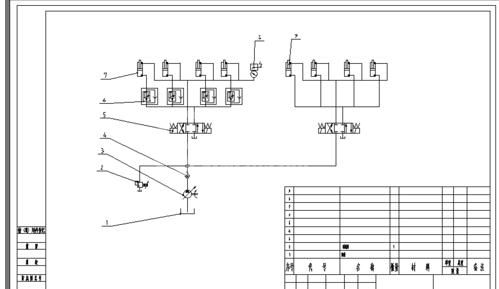
以上这里为各位分享了AutoCAD 2007设置打印参数的简单操作。有需要的朋友赶快来看看本篇文章吧。



























